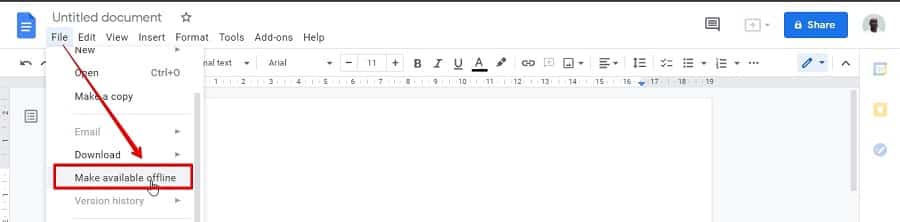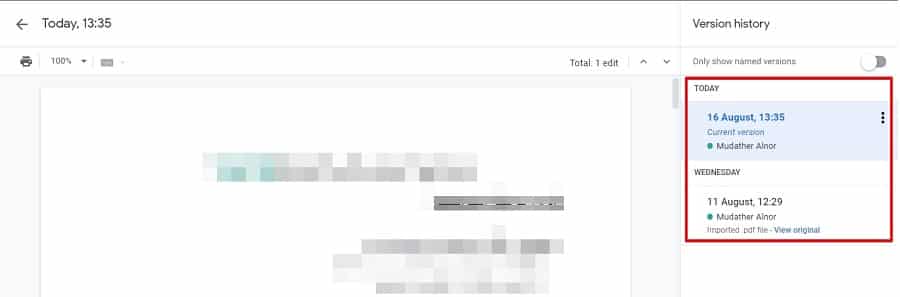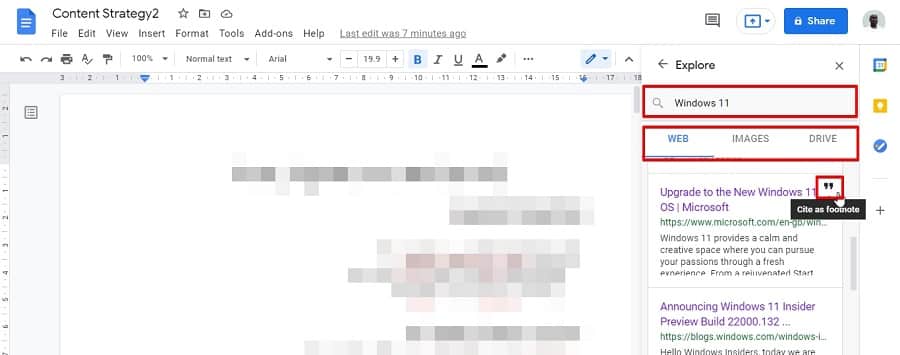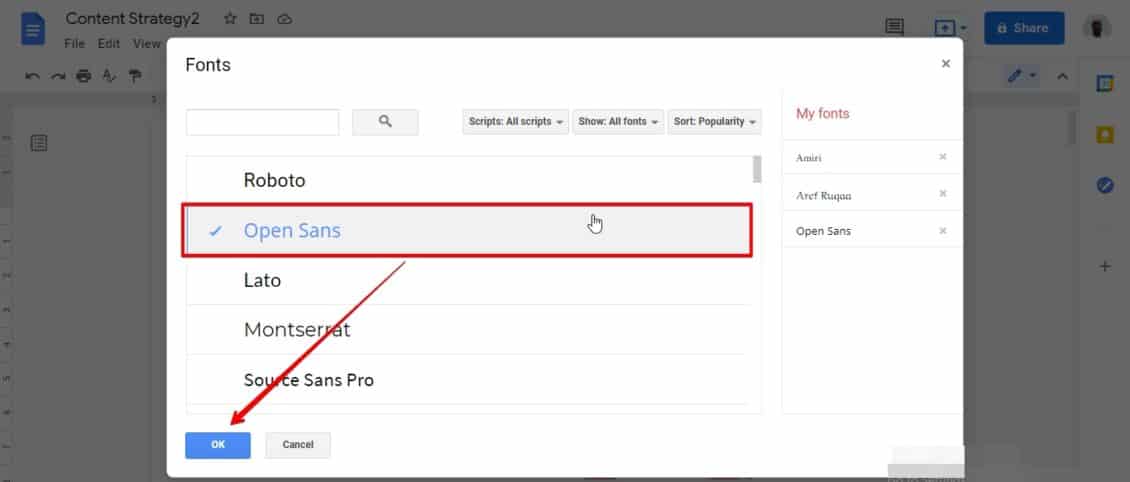5 نصائح لاستخدام مستندات جوجل بكفاءة
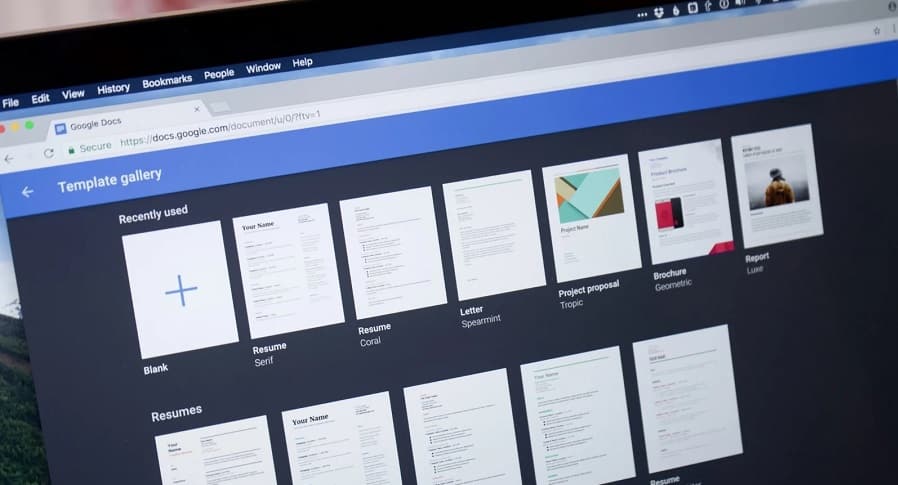
يعتبر تطبيق مستندات جوجل من أشهر أدوات معالجة النصوص عبر الويب فهو ليس مجانيًا فحسب بل يقدم مجموعة من الميزات المفيدة مثل خيارات المشاركة وإمكانية الوصول إليه عبر أي حاسب محمول أو مكتبي أو هاتف محمول متصل بالإنترنت.
مستندات جوجل يحتوي على العديد من القوالب الجاهزة
بالرغم من وجود العديد من مواقع الويب التي تقدم قوالب نصية جاهزة إلا أن قوالب مستندات جوجل لا تقل احترافية عن القوالب التي تقدمها هذه المواقع.
ويتم تصنيفها بطريقة واضحة في فئات يمكن الوصول إليها سريعًا. وتتضمن قوالب جاهزة ومنسقة للمشروعات والرسائل الإخبارية وخطابات عرض العمل والسير الذاتية وقوالب التقارير المدرسية وغيرها الكثير.
ويمكنك الوصول إلى هذه القوالب باتباع الخطوات التالية:
- افتح مستند جديد ثم مرر مؤشر الفأرة على رمز + في أسفل الجهة اليمنى من الشاشة.
- تظهر لك علامة منبثقة بالأعلى اضغط عليها.
- في الشاشة التالية يمكنك اختيار القالب الذي تريده.
اقرأ ايضًا: 5 مواقع لتنزيل قوالب إكسل الجاهزة مجانًا
العمل في وضع عدم الاتصال
عادة تتمثل المشكلة الوحيدة في الخدمات التي تستند إلى الويب في عدم القدرة في الوصول إليها عندما لا يكون لديك اتصال بالإنترنت.
ولكن محرر مستندات جوجل يدعم ميزة التحرير في وضع عدم الاتصال وعند استعادة الاتصال تتم مزامنة جميع التغييرات التي أجريتها في المستند تلقائيًا.
ولتفعيل الميزة اتبع الخطوات التالية:
- افتح مستند جديد ثم اضغط على خيار ملف في أعلى الجهة اليسرى.
- من القائمة التي تظهر لك اضغط على خيار جعله متاحًا في وضع عدم الاتصال.
- يمكنك إيقاف الميزة في أي وقت باتباع نفس الخطوات المذكورة سابقًا.
اقرأ ايضًا: ماذا تعني رسالة التحديث الأمني في جوجل درايف
عرض سجل التغييرات في مستندات جوجل
تتيح لك ميزة تتبع التغييرات في مستندات جوجل العودة إلى الوراء لمعرفة التغييرات التي تمت في المستند سواء بالحذف أو التعديل بسهولة خاصةً إذا كان المستند تم مشاركته مع شخص لديه إذن التعديل.
ولتتبع التغييرات في المستند اتبع الخطوات التالية:
- افتح المستند الذي تريد معرفة سجل تغييراته.
- اضغط على خيار ملف في أعلى الجهة اليسرى.
- من القائمة التي تظهر لك اضغط على خيار سجل الإصدارات
- حدد خيار الاطلاع على سجل الإصدار.
- تظهر لك نافذة منبثقة في الجهة اليمنى من الشاشة تبين لك قائمة بالتغييرات التي تم إجراؤها في المستند بحسب التاريخ والوقت.
- إذا تم إجراء عدة تغييرات في نفس اليوم أو في فترة زمنية قصيرة فيتم تجميع هذه الإصدارات كمدخلات فرعية ضمن إدخال واحد.
اقرأ ايضًا: تحرير ملفات PDF في مستندات جوجل ومايكروسوفت
البحث مباشرة عبر مستندات جوجل
تتيح لك خدمة مستندات جوجل البحث مباشرة سواء كنت بحاجة إلى العثور على ملف في جوجل درايف أو معلومات من الويب.
وللقيام بذلك اتبع الخطوات التالية:
- في المستند الذي تقوم بتحريره حاليًا اضغط على علامة التبويب أدوات في شريط القوائم.
- من القائمة التي تظهر لك اضغط على خيار البحث.
- يؤدي هذا إلى فتح لوحة جديدة في الجهة اليمنى من الشاشة مع شريط بحث.
- يمكنك عبر هذه اللوحة البحث في الويب أو في مستنداتك المخزنة في حسابك في جوجل درايف.
- إذا كنت ترغب في إضافة رابط إلى المستند أو صورة مرر مؤشر الفأرة عليه ثم اضغط على علامة +.
- لإضافة اقتباس من بحث الويب إلى المستند مرر مؤشر الفأرة عليه ثم اضغط على علامة الاقتباس التي تظهر.
اقرأ ايضًا: كيفية تشغيل الوضع المظلم في مستندات جوجل على نظام iOS
إضافة خطوط جديدة
يدعم محرر مستندات جوجل أكثر من 30 خطًا بشكل افتراضي. ولكن هناك المزيد من الخطوط التي يمكنك إضافتها بشكل يدوي.
وللقيام بذلك اتبع الخطوات التالية:
- اضغط على خيار تغيير الخط في المستند قيد التشغيل.
- من القائمة التي تظهر لك حدد خيار المزيد من الخطوط.
- يؤدي هذا إلى فتح قائمة منبثقة تحتوي على المزيد من الخطوط المختلفة.
- اضغط على أي خط تريد إضافته إلى المحرر ثم حدد خيار موافق بالأسفل.